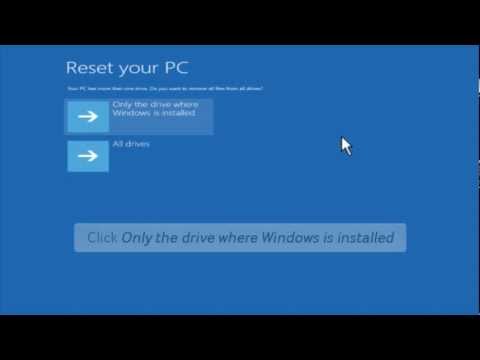Ha kissé aggódsz a szemed biztonságáért, mint ez a cikk az Ön számára. A Windows sokat törődik a felhasználó egészségi állapotával, és az Adaptive brightness egyike azon számos funkciónak, amiket kapott. Ha naponta több mint 4 órát tölt a számítógépén, akkor ügyelni kell a számítógépe kijelzőjének fényerejére, kontrasztjára és színszintjére.
Adaptív fényerő a Windows 10/8/7 verzióban
Adaptív fényerő egy olyan funkció, ahol a Windows ellenőrzi a számítógép környezetének fényviszonyait, és automatikusan beállítja a fényerőt és a kontrasztot.
Az Adaptive Brightness funkció a Windows Sensor Platform tetejére épül. Ez a funkció a képernyő fényerejét a környezeti fényszintnek megfelelően állítja be. Ha a környezeti fény szintje sötétebb lesz, akkor a képernyő fényereje csökken. Ha ez megnő, akkor a fényerő nő.
Az adaptív fényerő használatához a számítógépen telepíteni és engedélyezni kell a fényérzékelőket.
Kapcsolja be vagy ki az adaptív fényerőt
1. Kattintson a Start gombra és nyissa meg a Vezérlőpultot. Most válassza ki az Energiagazdálkodási lehetőségek listából.
2. Minden tervben kattintson a Tervbeállítások módosítása gombra.
3. Kattintson a gombra A fejlett energiaellátási beállítások módosítása.

4. A listában bontsa ki Kijelző, majd bontsa ki Engedélyezze az adaptív fényerőt.
- Az adaptív fényerő be- és kikapcsolásához, ha a számítógép akkumulátorról működik, kattintson az On Battery elemre, majd a listában kattintson a Be vagy a Ki lehetőségre.
- Az adaptív fényerő be- és kikapcsolásához, ha a számítógépet a konnektorba csatlakoztatta, kattintson a Beágyazott elemre, majd a listában kattintson a Be vagy a Ki lehetőségre.
5. Ha nem látja azt, azt jelenti, hogy a fényérzékelők nem telepíthetők, vagy a számítógép nem támogatja az adaptív fényerőt
- Menjen ide és nézze meg, hogy vannak-e fényérzékelők: Vezérlőpult> Hardver és hang> Helyzet és egyéb érzékelők. Másik megnyomásával nyissa meg a WinKey-t, írja be a "Szenzorok" pontot és nyomja meg az Enter billentyűt a megnyitáshoz.
- Annak megállapításához, hogy a laptop vagy a számítógép monitorja támogatja-e az adaptív fényerőt, keresse meg az Adaptív fényerő beállítás engedélyezése lehetőséget az Energiagazdálkodási lehetőségek részben.
6. Kattintson a gombra Alkalmaz. Kattints rendben.
Ha ez nem működik érted, akkor lehet, hogy le kell tiltania Érzékelő felügyeleti szolgáltatás (SensrSvc) a Services Manager vagy a services.msc szolgáltatásból. Ez a Windows szolgáltatás figyeli a különböző érzékelőket, és a rendszer alkalmazkodik a felhasználói állapothoz. Ha ez a szolgáltatás le van tiltva, a kijelző fényereje nem illeszkedik a fényviszonyokhoz. A rendszer egyéb funkcióit is érintheti.
Az adaptív fényerő csak a Windows Ultimate, Professional és Enterprise kiadásaiban és bizonyos laptop vagy asztali modellekben érhető el.
Tekintse meg ezt a bejegyzést, ha a Windows laptop képernyőjének fényereje villog.